金士顿u盘修复工具是一款金士顿U盘专用的修复工具。金士顿U盘修复工具可以帮助用户修复损坏的U盘,方便用户修复U盘里的重要文件。无论您的U盘被格式化还是误删文件,可以使用金士顿U盘修复工具进行修复。用户只需要将U盘连接到电脑上,然后启用金士顿U盘修复工具,该软件就会自动检测U盘,最后对检测问题进行修复即可。
-
4.6 中文版查看
-
1.2.4 官方版查看
-
6.16 官方版查看
-
2.6.573 官方版查看
-
19.0 官方版查看

金士顿U盘修复工具软件介绍
金士顿U盘量产工具(金士顿U盘修复工具)是金士顿官方出品的专用格式化修复工具,可修复金士顿U盘打不开,U盘写保护等问题,还有就是恢复金士顿U盘速度使用。
金士顿U盘修复工具安装步骤
1、首先在本站下载金士顿U盘修复工具官方版安装包,下载完成后得到zip格式压缩包,鼠标右键点击压缩包在弹出的菜单栏中选择解压到当前文件夹,解压完成后得到exe安装文件,双击exe文件,阅读用户协议并勾选下一步。
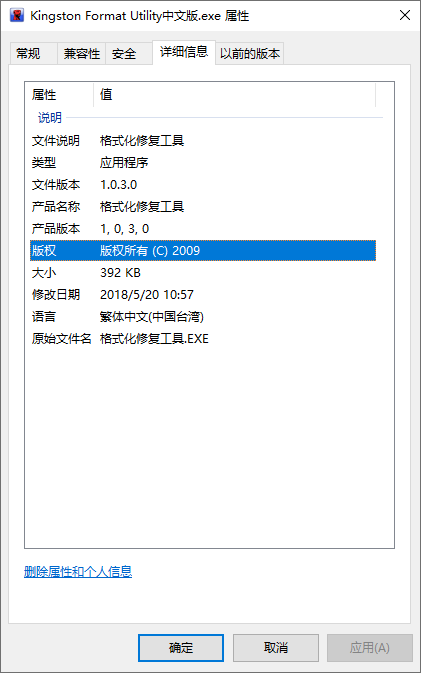
2、如下图所示金士顿U盘修复工具启用界面,该软件当前版本无需安装,双击即可启用。
金士顿u盘修复工具使用方法
1、首先在本站下载安装好金士顿u盘修复工具软件后,在桌面找到快捷方式双击打开,然后进入金士顿u盘修复工具软件主界面,如下图所示有请选择驱动盘、当前内存大小、点击开始修复、使用注意事项、退出等选项。
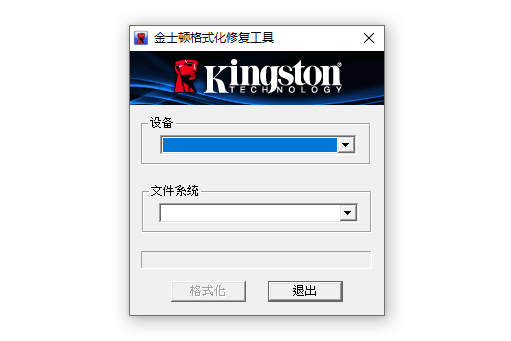
2、再打开金士顿u盘修复工具后,我们将金士顿U盘插到电脑上,等待成功后我们再选择驱动盘下的下拉框中找到U盘并选择,然后会在下方显示U盘的内存大小等信息,选择完成后再点击开使修复,这时候U盘就开始修复了。
3、然后会提示您点击【确定】可以修复U盘,您点击【确定】就可以了。
4、耐心等待U盘修复,U盘修复完成会提示您【修复完成】点击【确定】就可以了。
金士顿u盘修复工具常见问题
金士顿u盘修复工具识别不了?
第一种方法:
在本站下载金士顿U盘修复工具,解压会出现一个exe文件,这时,插上U盘,是不是没有提示,电脑没有反应(如果有反应就证明没有坏,但是也可以进行修复一下),这时打开这个exe格式的文件,等待10秒左右,会自动进行修复的,软件是英文版,但是是官方出品的,安全问题请放心。
第二种方法:
前提是第一种方法不能够使用。我们再使用第二种方法。
1、点击电脑左下角的开始菜单,在弹出的选项中选择“控制面板”,打开控制面板后,点击管理工具,打开管理工具后,点击“计算机管理”,然后选择“磁盘管理”找到可移动磁盘。
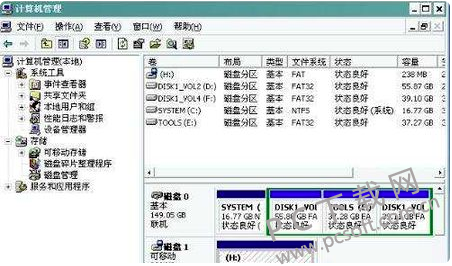
2、右键点击可移动磁盘,在弹出的选项中选择“属性”,打开属性窗口后。点击顶部的【工具】选项,点击【开始检查】。然后会弹出一个窗口,勾选“自动修复文件系统错误”和“扫描并试图恢复坏扇区”,选择完成后点击【开始】就可以了。
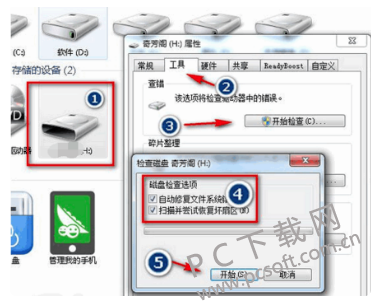
金士顿u盘修复工具与同类软件对比
360u盘修复工具是360安全卫士其中的一个功能。主要用于U盘恢复文件,可以修复硬盘,U盘,SD卡等被误删的文件,360U盘修复工具可能会恢复的文件是空白文件,不一定是您想要的文件。金士顿u盘修复工具是一款只能用于修复出现异常问题的金士顿U盘的专用修复工具,金士顿U盘修复工具主要用于修复格式化后的U盘,非常实用,可以帮助用户解决U盘格式化后要恢复文件。
360U盘修复工具下载地址:https://www.pcsoft.com.cn/soft/69943.html
小编推荐:金士顿u盘修复工具非常不错的一款U盘修复软件,操作便捷、修复迅速、为用户解决了很多的麻烦。可修复金士顿U盘打不开,U盘写保护等问题,还有就是恢复金士顿U盘速度使用。本站还提供Mformat(U盘修复工具)、闪迪u盘修复工具等供您下载。




 Flash中心
Flash中心
 鲁大师
鲁大师
 抖音电脑版
抖音电脑版
 QQ浏览器
QQ浏览器
 百度一下
百度一下
 photoshop cs6
photoshop cs6
 驱动精灵
驱动精灵
 360浏览器
360浏览器






































 金舟多聊
金舟多聊
 Google Chrome
Google Chrome
 风喵加速器
风喵加速器
 铃声多多
铃声多多
 网易UU网游加速器
网易UU网游加速器
 雷神加速器
雷神加速器
 爱奇艺影音
爱奇艺影音
 360免费wifi
360免费wifi
 360安全浏览器
360安全浏览器
 百度云盘
百度云盘
 Xmanager
Xmanager
 2345加速浏览器
2345加速浏览器
 极速浏览器
极速浏览器
 FinePrint(虚拟打印机)
FinePrint(虚拟打印机)
 360浏览器
360浏览器
 XShell2021
XShell2021
 360安全卫士国际版
360安全卫士国际版
 迅雷精简版
迅雷精简版





























